पासवर्ड याद रखना आसान नहीं है, खासकर यदिआप हर चीज में साइन इन करने के लिए फेसबुक और Google का उपयोग नहीं करना पसंद करते हैं और इसके बजाय जब भी आप कर सकते हैं अलग खाते बनाएं। MacOS और Windows 10 दोनों आपको संबंधित डेस्कटॉप के साथ अपने Apple ID और Microsoft खाते का उपयोग करने देते हैं, लेकिन macOS पर आप केवल उपयोगकर्ता खाते के पासवर्ड को रीसेट करने के लिए अपने Apple ID का उपयोग कर सकते हैं। आप अपने मैक में साइन इन करने के लिए इसका उपयोग नहीं कर सकते हैं यही कारण है कि मैकओएस पर पासवर्ड संकेत को सक्षम करने के लिए एक अच्छा विचार हो सकता है।
MacOS पर पासवर्ड संकेत केवल उपयोगकर्ता खातों के लिए हैं और किसी भी तरह से आपके Apple ID से जुड़े नहीं हैं जब तक कि आप खुद वहां कुछ ऐसा न रखें जो इससे जुड़ा हो।
पासवर्ड संकेत सेट करें
पासवर्ड संकेत सेट करना इससे अलग हैइसे सक्षम करना। आपके पास एक पासवर्ड संकेत सेट हो सकता है लेकिन यह आपके मैक पर स्क्रीन में लॉग से छिपा हो सकता है। यदि आपके पास एक पासवर्ड संकेत सेट नहीं है, तो आपको इसे ठीक करना होगा, इससे पहले कि आप लॉगिन स्क्रीन पर दिखा सकें।
सिस्टम प्राथमिकताएं ऐप खोलें और उपयोगकर्ता और समूह पर जाएं और बाईं ओर स्थित कॉलम से आपका चयन करें।

पासवर्ड बदलें पर क्लिक करें। जब आप एक संकेत सेट करते हैं तो आपको अपना पासवर्ड बदलना होगा।
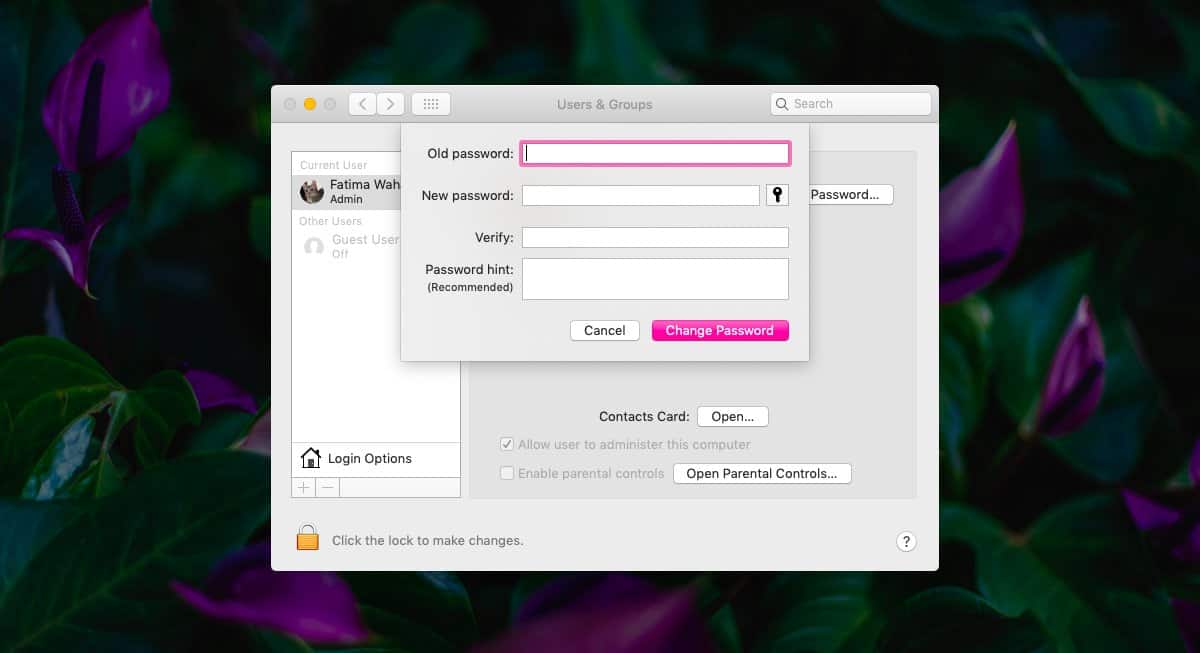
पासवर्ड संकेत सक्षम करें
एक बार संकेत सेट हो जाने के बाद, यह करने के लिए समय हैइसे चालू करो। समान उपयोगकर्ता और समूह वरीयता पर, बाएं कॉलम के बहुत नीचे लॉगिन विकल्प बटन पर क्लिक करें। आपको नीचे दिए गए लॉक आइकन पर क्लिक करना होगा और परिवर्तन करने के लिए व्यवस्थापक उपयोगकर्ता नाम और पासवर्ड दर्ज करना होगा।
लॉगिन विकल्प स्क्रीन पर, 'पासवर्ड संकेत दिखाएं' विकल्प को सक्षम करें।
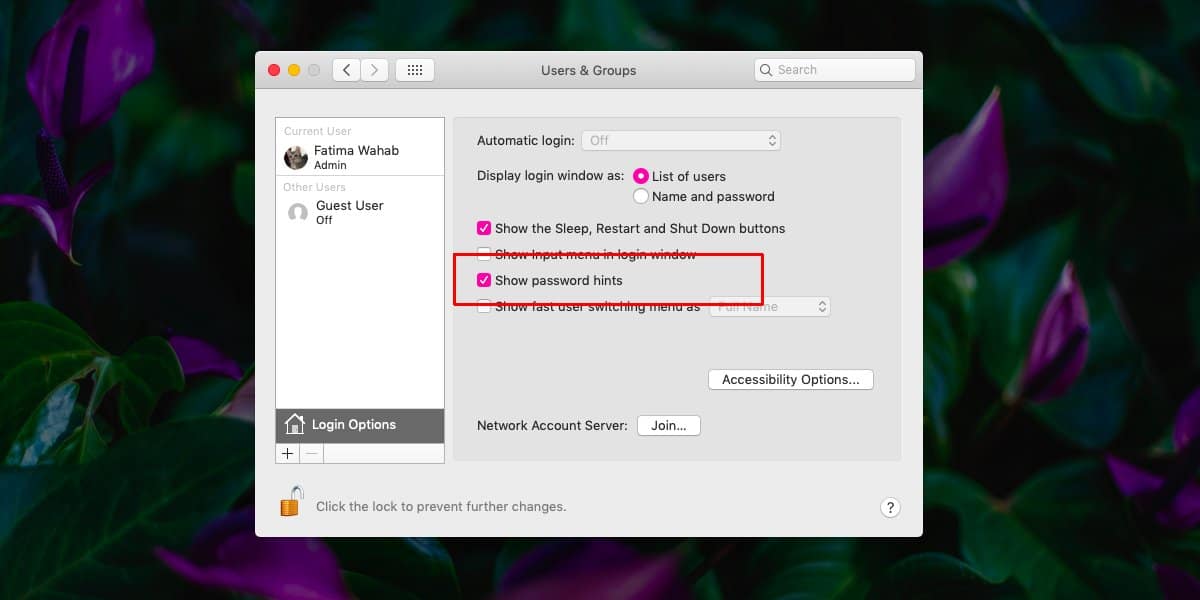
पासवर्ड संकेत
यदि आपने कभी विंडोज सिस्टम का उपयोग किया है, तो आप जानते हैंवह पासवर्ड संकेत सभी लॉगिन स्क्रीन पर उपलब्ध हैं। वही macOS के लिए सही नहीं है। यदि आप अपने मैक को बूट कर रहे हैं तो पासवर्ड संकेत केवल लॉगिन स्क्रीन पर दिखाई देता है। यदि आप पहले से ही अपने मैक में साइन इन हैं, और आप इसे लॉक करते हैं, तो आपको जो लॉगिन स्क्रीन मिलती है, वह आपको पासवर्ड संकेत देखने की अनुमति नहीं देगी।
यह एक सुरक्षा उपाय होने की संभावना है क्योंकि यह इस कारण से है कि यदि आप अपने मैक में लॉगिन करने में सक्षम थे और फिर इसे लॉक कर सकते हैं, तो आपको पासवर्ड संकेत की आवश्यकता के बिना इसे अनलॉक करने में सक्षम होना चाहिए।
Apple अनुशंसा करता है कि आप एक पासवर्ड संकेत सेट करें ताकि यह भी एक और कारण हो सकता है कि यह अधिक सतर्क है जिसके साथ यह स्क्रीन पर पासवर्ड को प्रदर्शित करता है।













टिप्पणियाँ